审计追踪 - 结果审计查看器 - Tip373
目的
了解结果审计查看器
环境
- Empower
- Empower 每周小贴士 #373
步骤
“结果审计查看器”是“查看”中的一款工具,它将“结果组”的审计追踪信息汇总到一个方便的窗口中。这包括来自“项目审计追踪”、“方法审计追踪”、“样品审计追踪”和“样品组审计追踪”的信息。此外,用户还可以在此窗口中比较被取代的结果以及比较同一方法的多个版本。
步骤 1将“结果组”并入“查看”。
请注意本例中软饮料样品 D(进样 2)中的阿斯巴甜已经手动一体化(图 1)。

步骤 2
点击上方工具栏中的 Result Audit Viewer(结果审计查看器)工具(图 2)。

步骤 3“结果审计查看器”窗口打开。
显示了各种表,“结果”表显示“结果组”中的结果,而“结果历史”表显示该组中所选结果的历史记录。缺省显示当前日期前三个月的信息。如果要查看“结果组”的完整历史记录,可以将 After This Date(在此日期之后)字段设置为采集样品组的日期,然后单击“更新”(图 3)。
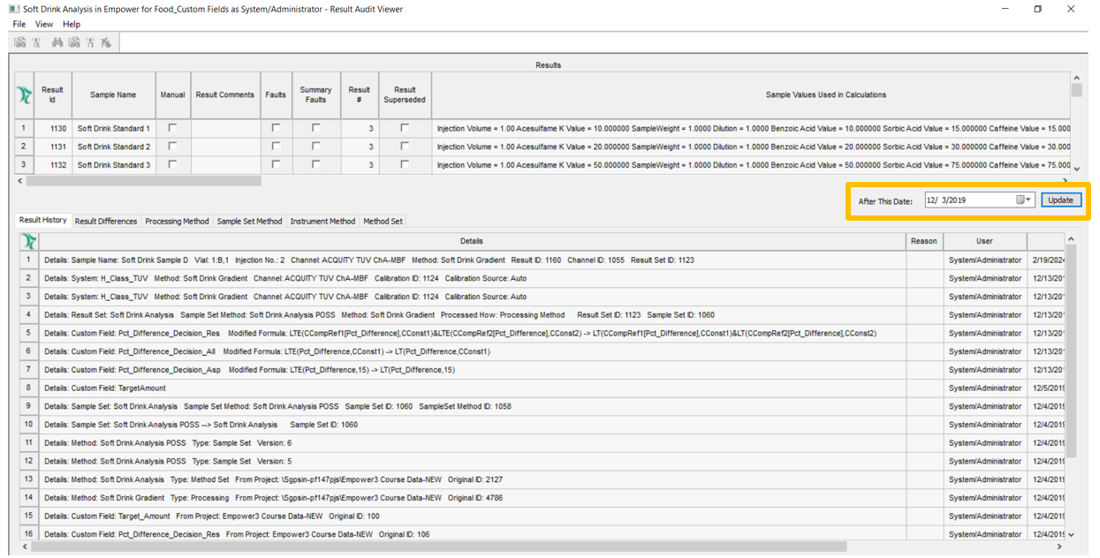
步骤 4
在 Result History Table(结果历史记录表)中向右滚动,会显示 Action(操作)和 Action 的来源(图 4)。
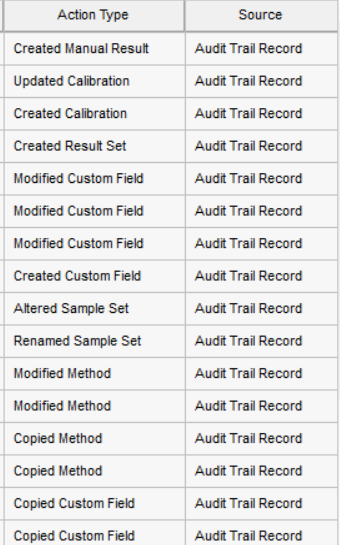
步骤 5
选中 Results(结果)表中手动保存的 Result(结果),我们可以看到一个 Superseded Result(被替换的结果)(图 5)。

步骤 6
从“峰列表”中选择阿斯巴甜峰,当前结果和原始(被替换)结果将显示在“结果差异”表中。当前手动保存的结果的峰面积小于原始结果,因此计算出的“含量”也较低(图 6)。

第 7 步
Sample Set 方法(样品组方法)有多个版本。如果选择两个版本,“方法差异”表会自动显示两个版本之间的差异。单击“显示所有方法值或差异”工具,可简化表格,仅显示两个所选版本之间的差异(图 7)。

附加信息
N/A